Обнуление картриджа HP после заправки —

В прошлой статье мы рассмотрели методику самостоятельной заправки картриджа HP21-22. После того как мы успешно провели наполнение картриджа чернилами, для запуска заправленного картриджа в нашем принтере нам потребуется обнуление картриджа.
Также существует еще одна возможность, позволяющая успешно использовать заправленный картридж повторно — это отключение сервисного режима слежения за уровнем чернил в картридже.
В этом обзоре я поделюсь с вами этими способами, а вы уже сможете сделать вывод, какой из этих способов обнуления картриджа вы будете использовать.
Если вы впервые производите самостоятельную заправку картриджа, то вы обязательно столкнетесь с проблемой повторного использования картриджа в вашем принтере. Перед тем как заправлять картридж вы получили системное сообщение принтера о том, что в картридже закончились чернила. Системный монитор также отображает перечеркнутую иконку картриджа, как неисправный расходник.
Дело в том, что картриджи для принтеров Hewlett packard, как и многие другие, оснащены электронным чипом, с которого электронный модуль принтера постоянно считывает данные.
Чип представляет из себя довольно сложное устройство, но его основная функция следить за уровнем чернил, чтобы предотвратить захват воздуха печатающей головкой, расположенной на самом картридже. Контроль за уровнем чернил происходит на программном уровне, то есть в картридже отсутствуют датчики или что-то подобное, контроль за чернилами происходит по принципу электронного счетчика. В тот момент, когда чип решает, что отпечатано довольно много листов, он подает сигнал на основной модуль принтера о том, что необходимо остановить возможность печати и оповестить пользователя о необходимости замены картриджа на новый. Давайте разберемся как «обмануть» принтер и использовать заправленный картридж повторно, обнулив данные.
Первый способ обнуления картриджа HP
Рассматриваемый способ обнуления картриджа является более правильным, но потребует от вас времени и внимательности. Произведя несложные действия с электронными контактами картриджа, мы сделаем его «перепрошивку», что позволить обнулить значения чипа и после повторной установки картриджа в принтер он воспримет его как новый.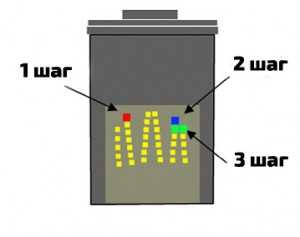
Для проведения программного обнуления картриджа нам потребуется канцелярский нож или ножницы, а также небольшое количество скотча. Смысл заключается в постепенном отключении отдельных контактов картриджа от электронного модуля принтера, что позволит произвести полное обнуление.
Весь процесс обнуления картриджа происходит в три этапа.
— Разворачиваем картридж к себе, как показано на схематическом изображении. Вырезаем маленький квадратик из скотча и приклеиваем его на первый контакт, который помечен на схеме красным цветом.
После этого вставляем картридж в принтер. Принтер начнет обрабатывать информацию с картриджа и сделает тест печати.
— После этого переводим каретку в режим замены картриджа, выбираем его и не отклеивая прежний скотч, добавляем еще одну наклейку на следующий контакт, помеченный на схеме синим цветом. Опять помещаем картридж в каретку принтера, принтер отпечатает тест и после этого извлекаем картридж.
— Добавляем еще две наклейки на контакты, помеченные на схеме салатовым цветом. После этого вставляем картридж в каретку. Принтер произведет окончательные тесты печати и остановится. Извлекаем картридж и отделяем все наклейки с контактов, после этого помещаем картридж в каретку и выключаем принтер кнопкой OFF.
— Ждем 5 минут и включаем принтер. Если все пошаговые инструкции были выполнены корректно, принтер выйдет в рабочий режим, при этом на системном мониторе мы сможем увидеть, что принтер распознал картридж как абсолютно новый.
Этот способ является более правильным с точки зрения исключения попадания воздуха в головку, так как при таком обнулении картриджа счетчик будет работать и контролировать за уровнем чернил.
Второй способ обнуления картриджа
Этот способ подходит для тех случаев когда у нас нет времени на проведение пошагового обнуления картриджа, по методике описанной ранее. Мы можем не просто обнулить чип картриджа, но и отключить систему контроля за уровнем чернил, программно отключив эту функцию в самом принтере.
Причем нам не потребуется разбирать принтер или использовать специальные программы, процесс отключение контроля производится простым нажатием и удерживанием кнопки STOP на панели управления принтера.
Важно помнить, что эту функцию вы отключаете на все время. Первый раз вы сможете отключить только один картридж, повторное предупреждение о необходимости сменить картридж, потребует отключить контроль повторно, но только уже для второго картриджа. Все, после этого принтер не будет производить запрос данных у чипа на предмет контроля количества отпечатков.
Минус данного способа в том, что при отключении функции контроля с целью обнуления картриджа вы теряете гарантию на принтер. Поэтому подумайте стоит обнулять таким способом или потратить немного времени и сбросить по методике, описанной в первом варианте обнуления.
Хочу отметить, что заправка картриджей для принтеров является отличной идеей для запуска своего бизнеса. Поэтому, если у вас есть желание запустить свой персональный бизнес, необходимо подготовить весь необходимый инструмент и расходные материалы. Также вам потребуется создание логотипа для своей компании. После чего вам необходимо арендовать небольшое помещение и можно приступать к работе.
spsystems.lv
Как обнулить картридж HP? — МФУ сервис
После того как картриджи HP заправляются самостоятельно, сам принтер может не определять его как заправленный и выдавать тем самым ошибку, препятствующую нормальной работе с устройством. Подобная система нужна разработчикам для того чтобы пользователи покупали новые картриджи, тем самым увеличивали прибыль компании.

Разумеется, можно обойти подобную ошибку. С этой целью проводится обнуление картриджей HP. При желании, всю процедуру за вас могут провести специалисты сервисного центра, но если нужно, сделать все можно и самостоятельно. Главное следовать представленным в статье этапам и тогда проблем точно не возникнет.
Для чего нужно обнуление картриджа?
В вашем картридже HP закончилась краска, и вы самостоятельно его заправили, используя для этого оригинальные чернила, однако ваш принтер отказывается признать заправленный картридж новым и распознает его, как пустой. В таком случае принтер следует технически убедить в том, что картридж полностью новый, для этого как раз и нужно обнулить чип картриджа, а как это сделать, мы вам сейчас подробно расскажем.

Следует отметить, что методов обнуления HP картриджей существует несколько, мы рассмотрим самый распространенный, который считается наиболее действенным и эффективным. Все действия будут направлены на работу с электронными контактами картриджа HP, и в случае их правильного и последовательного выполнения, принтер или МФУ Hewlett Packard гарантированно распознает заправленный картридж как новый.
Как обнулить чип на картридже HP?
Что нужно сделать, чтобы счетчик чернил обнулился на заправленном новыми чернилами картридже?
Для этого:
- Проверьте, что принтер подключен к питанию, в этом случае кнопка индикатора будет светиться и не моргать;
- Открыть крышку, где находятся картриджи;
- На панели управления принтером есть изображение в виде капли, она обычно светится красным, нужно на нее нажать. Сам печатающий элемент продвинется для проверки наличия чернил, причем кнопка питания станет мерцать. На экране появится изображение пустого картриджа, теперь нужно опять нажать ту же кнопку с каплей. Следующий картридж будет индексироваться чипом, и так будет происходить до тех пор, пока все печатающие элементы не будут помечены отсутствием чернил. После очередного нажатия печатающая головка переместится для замены элемента;
- Теперь с помощью большого и указательного пальца одновременно нажмите кнопку индексации на панели принтера и на блоке расположения картриджей, удерживайте ее в течение примерно 10 секунд. Должно произойти обнуление считывающего чипа;
- Опять нажимайте кнопку с каплей, устройство начнет прокачивать чернила, весь процесс может закончиться примерно за полторы минуты. Если все сделано правильно, индикатор питания мигать не будет, а печатающий элемент продвинется в установленное для него место, и программа определения чернил покажет полные картриджи.
Как обнулить картридж HP – ещё один способ
Для начала, расположите картридж на столе, покрытом салфетками чтобы избежать загрязнения. Он должен лежать контактами вверх, и быть повернутым к вам печатающей головкой. Заклейте нужный контакт, который указан в инструкции, скотчем. Помните, что заклеенным может быть только один контакт. Теперь вставьте картридж в принтер и подождите появления сообщения о том, что ваш картридж непригоден для печати. Распечатайте внутренний текст принтера, затем извлеките ваш картридж.

Затем заклейте скотчем и второй контакт принтера, как описано в схеме вашей модели. Опять вставьте картридж в принтер, снова распечатайте текст, затем достаньте его. Теперь отклейте скотч от первого контакта. Снова вставьте картридж, и повторите печать опять, достаньте его.
Теперь удалите скотч со всех контактов, потом протрите их салфеткой без ворса, которую смочите в медицинском спирте. Далее опять вставьте картридж в отсек принтера, и он должен теперь распознаваться системой как полностью заполненный. И конечно, выполните перепрограммирование картриджа после его заправки.
Что делать, если обнулить чип не получилось?
Но если расчиповать расходный материал принтера или МФУ у вас не получается, тогда остается лишь один выход из подобной ситуации, который заключается в том, чтобы заменить чип. Но нужно обязательно принимать во внимание, что замену чипа придется выполнять каждый раз при перезаправке расходного материала.

В целом найти подходящие чипы для картриджей различных моделей принтеров сегодня не проблема, т.к. современный рынок оргтехники и комплектующих к ней переполнен огромным количеством предложений. Еще один способ решения подобной проблемы состоит в перепрошивке самой оргтехники. Для этого вам придется ознакомиться с соответствующими материалами на нашем сайте или воспользоваться услугами специалистов любого надежного сервисного центра.
topzapravka.ru
Ошибки принтеров HP при установке ПЗК и СНПЧ под картриджи HP 655, 178, 920, 934/935, 903/907 – инструкция по решению проблем
Если при установке перезаправляемых картриджей (ПЗК) или СНПЧ на HP Photosmart/Deskjet, принтер (МФУ) не принимает картриджи, полностью отказывается печатать, устраняйте ошибку, исходя из ее причины. Зачастую причина отказа в работе не связана с картриджами или чипами и легко устраняется.
Ниже – инструкция по решению основных проблем с устройствами, работающими на оригинальных картриджах HP 655, 178, 920, 685, 564, 934/935, 903/907. Это модели принтеров и МФУ: HP Deskjet Ink Advantage 6525, 4625, 4615, 3525, 5525, HP Photosmart 7510, C5383, D5463, C5380, C310b (CN503c), C6383, D5460, C410c, B109n, C6380, B8553, D7560, C309g, C6375, B8550, C309h, C6324, C310a, C309c, C5324, D7560, HP DeskJet 3070a, 3070, HP Photosmart 5510 B111b, B110, B110b (CN245C), 6510, B010b (CN255C), B210b, 5515, B109, B109c, B209a, 5520, B110a, C410, B209, B210b, B109q, B109g, B109r, B110d, B110e, HP OfficeJet 7000, 6000, 7500a, 6500, 6500a, HP Officejet Pro 6230, 6830, 6960, 6970, 6950 и другие.
Картриджи отсутствует либо повреждены
Картридж отсутствует
Ошибка связана с контактами в принтере или на чипе. Также это может свидетельствовать о неисправности чипа.

1-1. Выньте картриджи, значки которых указаны в сообщении (если у вас СНПЧ, то вынимаются все картриджи)
1-2. Протрите чип (даже если вы считаете, что он чист) сухой либо смоченной спиртом салфеткой либо тканью. Проверьте, правильно ли установлен чип (не смещён, не перекошен), на большинстве картриджей есть специальные выступы, к которым чипы необходимо прижать при установке.
1-3. Установите картридж. При повторении ошибки выньте и вставьте его повторно. Также попробуйте перезагрузить принтер.
1-4. Если картридж так и не определился, обратитесь за помощью к продавцу. Возможно, чип вышел из строя. Если вы делали покупку на MnogoChernil.ru, нужно оставить свои контакты здесь (гарантия на чипы HP 178/655/920, 934/935, 903/907 — 6 месяцев).
Картридж повреждён
Следующие картриджи необходимо заменить
Картридж не предназначен для данной модели принтера
Установлены устаревшие картриджи
Модель чипов картриджей не совместима с принтером либо с версией прошивки принтера.
2-1. Проверить маркировки на чипах, модель принтера и версию его микропрограммы (прошивки, firmware). Посмотреть эту информацию можно в меню драйвера на компьютере “Обслуживание принтера”
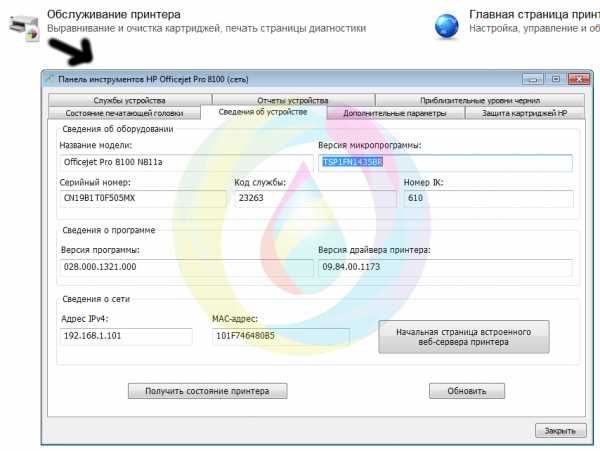
2-2. Заменить чипы на совместимые.
Иногда HP обновляет микропрограмму таким образом, что выпущенные ранее не оригинальные картриджи перестают определяться. Поэтому лучше никогда не обновляйте ПО принтера.
Используйте SETUP картриджи
Такие специальные стартовые картриджи необходимо вставлять при первом запуске принтера (они идут в комплекте с новым устройством, их нельзя купить в магазине отдельно). Однако такая ошибка может появится после сброса программного обеспечения принтера. Также бывает, что такое происходит и без каких либо вмешательств (даже при применении оригинальных картриджей HP). SETUP-картриджи необходимы для того, чтобы принтер при первом запуске правильно произвёл настройку и первичную прочистку печатающей головки. Но в большинстве случаев их можно и не использовать, отключив обязательность этой операции.
3-1. Войдите в “Support Menu” (сервисное меню принтера).
- HP Photosmart 5510/5515: назад – влево — домой — влево — назад — назад
- HP Deskjet Ink Advantage 5525: однократное нажатие в углы панели вокруг экрана: левый нижний, левый верхний, левый нижний, правый нижний, левый нижний
- HP DeskJet 3070A: назад — стоп – назад – назад
- Для большинства других моделей HP: зажмите стрелку Влево, потом нажмите “Setup” (настройка). Отпустите кнопки и на экране появится “Enter Special Key Combo”. Затем нужно одновременно нажать на две кнопки “Print Photos” (печать фото) и “Red Eye Removal” (коррекция фото). На экранчике принтера появится “Support” и отобразится версия прошивки FW rev.
3-2. Кнопками “вниз” “вверх” прокрутите меню до раздела “System Configuration Menu”, нажмите “ОК” и прокрутите до пункта “Ink Initialization Status”. Нажмите кнопку “ОК” чтобы получилось значение “Clear”. Выход из меню осуществляется многократным нажатием кнопки “Cancel”.
Замятие каретки
Замятие бумаги
Каретка картриджа не двигается
Ошибка перемещения каретки
Либо это и есть замятие бумаги, либо механическая помеха передвижению каретки, которую принтер интерпретирует по-своему (из-за малого количества датчиков он не может точно распознавать причину ошибки передвижения).
4-1. Извлеките бумагу из лотка подачи.
4-2. Откройте крышку принтера и убедитесь в отсутствии посторонних предметов (замятой бумаги, скрепок, кусочков прозрачной пленки), все находки нужно аккуратно удалить.
4-3. Проверьте наличие пробок на картриджах (если они были вставлены не до конца, то могли выскочить), убедитесь в беспрепятственном перемещении каретки покатав её из стороны в сторону. Если установлена СНПЧ, обратите внимание на то, как изгибается шлейф (он может цепляться за каретку либо ролики подачи бумаги, также может быть слишком сильно натянут).
В картриджах закончились оригинальные чернила НР
Невозможно определить уровень чернил
Установлены картриджи неизвестного производителя (не HP)
В картридже заканчиваются чернила
Гарантия НР не распространяется на картриджи других производителей
5-1. Просто нажмите “ОК” или “ПРОДОЛЖИТЬ” в появляющихся окнах-предупреждениях на компьютере или собственном экране принтера (МФУ).
Достигнута максимальная емкость службы чернил принтера
6-1. Внутри принтера переполнена емкость для сбора отработанных чернил (так называемый “памперс”). Следует обратиться в сервис.
mnogochernil.ru
Как обнулить картридж HP после заправки, обнуление чипов
После самостоятельной заправки, нередки случаи, когда принтер отказывается воспринимать картридж как новый, и продолжает считать его пустым, о чем пользователь оповещается сообщениями на экране монитора, или на дисплее самого устройства. Рассмотрим основные причины этого, а также самые распространенные способы произвести обнуление чипов HP.
Многие модели устройств запоминают идентификаторы до 4х последних использовавшихся картриджей, и соответственно, заново заправленный, недавно использовавшийся картридж для него как «пустой», о чем пользователю выдается оповещение. Рассмотрим основные способы, как обнулить чип на картридже HP после заправки.
Первый. В большинстве случаев, печать даже пустым картриджем не блокируется, и вы можете продолжить использование устройства, отключив учет чернил. Обычно, в подробном описании ошибки дается рекомендация, что нужно сделать пользователю, чтобы учет расхода не велся. Например, нажать и удерживать некоторое время (5-15 секунд клавишу Стоп\Сброс на самом устройстве). В некоторых принтерах (например, использующих картриджи HP 650, 652) эту процедуру достаточно выполнить один раз на каждый картридж, и сообщения об отсутствии чернил пропадут до следующей замены. Но в других моделях такая ошибка появляется каждый раз при отправлении задания на печать, что может вносить определенные неудобства.
Второй. Некоторые модели позволяют произвести сброс счетчика чернил нажатием на специальную кнопку на самом картридже.
Третий. Обнуление принтера HP можно произвести, заклеяв определенные контакты липкой лентой, и несколько раз переустановив картридж. Благодаря этому в памяти принтера вы старые идентификаторы замените новыми, и снова сможете использовать старые картриджи без всплывающих предупреждений. Более наглядно этот процесс приведен на схеме.
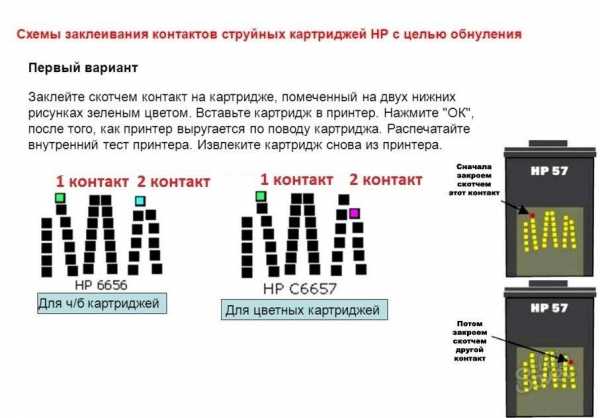
Метод с заклейкой контактов на струйных картриджах
Расположение контактов свое у каждой модели, поэтому вам придется искать схему чипсета для вашего принтера.
Вот, пожалуй, и все способы «обмануть» принтеры HP после заправки картриджей. Стоит отметить, что первый вариант с игнорированием предупреждений более предпочтительный для неопытных пользователей, потому что он срабатывает на многих моделях принтеров (включая наиболее распространенные модели для картриджей 122, 123), а во вторых исключена вероятность случайных и непреднамеренных поломок устройства.
printershop24.ru
Как обнулить (сбросить) картриджи НР 121, 27, 28, 56, 57, 21, 22 – инструкция
Всем известно, что картриджи HP 121, 27, 28, 56, 57, 21 и 22 можно заправить простым шприцом (примерно вот так) или заправочным набором. При этом большинство пользователей отключают слежение за уровнем чернил (обычно для этого достаточно нажать “Продолжить” в очередном сообщении принтера об закончившемся картридже и печатают.
Важно! В большинстве моделей HP сбросить картридж невозможно! В принтерах действует двойная система контроля чернил: по электронному счётчику чернил в чипе и по датчику их фактического наличия. Первым, обычно, реагирует чип, сообщая о заканчивающихся чернилах. Рядом со значком картриджа при этом появляется восклицательный знак. Когда уровень по чипу дойдёт до нуля (при этом по датчику чернила не закончатся), принтер сообщит об этом и спросит, продолжить ли ему печать. В таком случае, он будет работать и дальше, если своевременно доливать совместимые чернила. Рядом со значком картриджа при этом будет стоять вопросительный знак, обозначающий отключенное слежение за уровнем краски в данной чернильнице. Всякий раз при повторной установке картриджа (например, для дозаправки) принтер будет снова спрашивать, продолжать ли печать.
Если пропустить заправку и полностью опустошить картридж в процессе печати, сработает датчик фактического наличия чернил. В таком случае, принтер приостановит работу и заблокирует чип, а рядом со значком картриджа появится крестик. В таком случае придётся менять чернильницу или ставить новый чип. Впрочем, для некоторых моделей картриджей и ПЗК существуют автоматически обнуляемые чипы. Стоит также заметить, что в новых моделях HP отключение слежения не работает вовсе из-за жёстких мер против использования альтернативных расходников.
В тоже время, чипы картриджей 121, 21, 27, 28, 56, 57 обнулить возможно, и тогда уровень чернил будет отображаться. Стоит заметить, что на самом деле информация об уровне заполненности картриджа хранится в принтере. Он запоминает, как использовались последние 4 установленных картриджа по ID – идентификатору. При этом если заставить аппарат поверить, что в него поочередно были установлены 4 разных картриджа, он “забудет” ID вашего заправленного картриджа и будет воспринимать его как новый.
Внимание: если аппарат сообщает не об опустошенности картридже, а о неисправности – обнуление не поможет. Скорее всего, вас спасет только покупка новой чернильницы.
Способ 1
Итак, расположите на столе картридж печатающей головкой к себе, контактами вверх.
На рисунке ниже – контакты картриджа. Заклейте кусочком скотча тот из них, который показан на рисунке зеленым цветом. Будьте внимательны, заклеен должен быть только один контакт!
Вставьте картридж назад в принтер. Нажмите “ОК” в появившемся окошке сообщений. Распечатайте внутренний тест принтера, а затем достаньте картридж снова.
Заклейте еще один контакт (любой из показанных на рисунке голубым, фиолетовым или красным цветом), не снимая при этом скотч с первого контакта. После этого вставьте картридж в принтер, нажмите “ОК” в окошке сообщений и распечатайте тестовую страницу. Затем вновь достаньте картридж.
После этого снимите скотч с первого заклеенного контакта, вставьте картридж в принтер, и подождите, пока он его опознает. Потом достаньте его, снимите скотч со второго контакта, протрите все контакты спиртом и верните картридж на место.
Для принтера эти манипуляции будут выглядеть как 4 вставленных последовательно разных картриджей и он должен опознать картридж как 5-ый подряд и новый (ведь информация о его идентификаторе будет потеряна). Уровень чернил должен быть равен 100%.
Способ 2
Если ничего не получится, можно попробовать второй метод.
Последовательность действий вначале та же, что и при первом способе. Заклейте контакт, помеченный зеленым, включите принтер, распечатайте тест. Отличие от первого способа – не снимая скотч с зеленого контакта, заклейте ещё три, помеченные на рисунке красным цветом и вставьте картридж в принтер, распечатайте тест. Затем отклейте весь скотч, протрите контакты и вставьте картридж в принтер.
Как проверить, что принтер увидел новый ID картриджа
Напомним, чтобы все получилось, при каждой новой установке картриджа с заклеенными контактами, принтер должен видеть новый идентификатор. Чтобы это проверить, внимательно посмотрите на тест сопел.

В последней текстовой строке сверху (перед черной полосой), есть две «записи»: left и right. Это и есть идентификаторы картриджей. Следите за тем, чтобы они менялись после каждого перезаклеивания контактов.
Обнуление счетчика на картридже HP 121
На картридже HP 121 также можно просто обмануть счетчик расхода чернил. Для этого нужно заклеить отмеченный на рисунке верхний левый контакт.
Вставляем картридж. Достаем из приемного лотка бумагу. Нажимаем одновременно кнопки I (включить) и Х (отмена). Принтер попытается распечатать отчет. Но, поскольку нет бумаги, загорится индикатор «нет бумаги». Нажимаем кнопку (Х) (отменить), индикатор «нет бумаги» погаснет. Вставляем бумагу и отправляем один лист на печать.
После установки картриджа в принтер, он будет определен как заполненный на 100%. После того, как счетчик опустит уровень чернил до нуля, отклейте скотч с контакта и уровень снова будет 100%. Так можно делать сколько угодно раз.
mnogochernil.ru
Как заправить картридж HP 655, инструкция по заправке

Все оригинальные черные и цветные картриджи HP 655 совместимы для всей линейки устройств HP Deskjet Ink Advantage e-All-in-One. Например, при первоначальной установке драйверов для HP Deskjet Ink Advantage 4625 и 5525 в процессе инсталляции встает выбор пользователя о включении функции защиты картриджей от перезаправки.
Как говорится в описании данной функции, это позволяет защитить конечного потребителя и пользователя печатающего устройства от контрафактных картриджей или использования уже самостоятельно заправленных картриджей. Соовественно пользователь сам решает включать ему эту функцию или нет.

Каждый струйный картридж НР 655 оснащен электронным чипом, который в свою очередь, необнуляемый и несъёмный аналогично чипам в картриджах НР 920 нового поколения. Чипы предназначены для отображения количества расходуемых чернил.
По своему обыкновению реальный уровень чернил в картридже не сооветствует электронному, который отображается на мониторе. Поэтому фактическое окончание чернил можно легко определить при полном исчезновении того или иного цвета.
Cамый популярный вопрос, касающиеся использования заправленных картриджей НР 655:
Как можно отключить контроль уровня чернил в HP Deskjet Ink Advantage 4615, 4625, 5525 e-All-in-One?Ответ: В меню настроек принтера и в программе помощнике HP этой опциональности нет.
После заправки оригинальных цветных и черных картриджей HP 655 уровень чернил не изменяется и остаётся низким. Чип зачастую не блокирует полностью возможность печати, но для некоторого ряда моделей возможно отсечение ряда функциональных возможностей печатающего устройства.
Так, например, в частном случае, после заправки картриджей с минимальным электронным уровнем чернил, заблокировалась возможность печати фотографий, но осталась возможность печати цветных картинок.
В целях экономии остается заправлять картриджи и печатать что и сколько позволяет принтер. Сам же процесс заправки картриджей НР 655 схож с заправкой таких картриджей как НР 920 и НР 178, те же методы заполнения их чернилами. Кстати высококачественные совместимые чернила наиболее подходящие для заправки картриджей НР 655 — высокомолекулярные чернила РДМ.
Данная инструкция применима лишь в случаях с острой необходимостью печати, и ни в коем случае не предполагает полного отказа в приобретении новых оригинальных струйных картриджей НР 655, или других совместимых альтернативных расходных материалов.

И нужно быть готовым к тому, что и после заправки картриджей уровень чернил останется минимальным, просто в дальнейшем это сообщение нужно игнорировать и по возможности продолжать печатать, своевременно заправляя картриджи чернилами, для исключения завоздушивания дюз и засушивания печатающей головки принтера в целом.
Инструкция по заправке картриджа HP 655
Первый, относительно медленный, способ заправки НР 655
Заполнение картриджа чернилами через выходное отверстие.

- Установите картридж выходным отверстием вверх
- Наберите чернила соответствующего цвета в шприц с иглой
- Капайте чернила из шприца в выходное отверстие картриджа до тех пор, пока чернила не перестанут впитываться
- Когда чернила перестанут впитываться, удалите излишек чернил с поверхности адсорбера картриджа в выходном отверстии при помощи салфетки
Картридж готов к установке в принтер. Заправьте таким образом все картриджи чернилами соответствующих цветов.
Второй способ, сравнительно быстрый

- Через технологическое заправочное отверстие, предварительно удалив наклейку, и протолкнув шилом пластмассовый шарик внутрь картриджа
- Наберите в шприц с иглой чернила соответствующего цвета и, вставив иглу в заправочное отверстие, медленно заполните картридж чернилами
- Когда чернила начнут выделяться в выходном отверстии следует прекратить заправку и удалить излишек чернил с адсорбера в выходном отверстии картриджа
После этого картридж можно установить в принтер. Заполните аналогично картриджи других цветов.
— Как заправить картридж HP 122, 121
— Как заправить картридж Canon 510, 511 (MP230, MP250, MP280)
xn—-8sbekbkkcq0dfaeet.xn--p1ai
Как заправить оригинальные картриджи HP 178, 920, 655, 934, 935, 903, 907 – инструкция
Кроме покупки специальных перезаправляемых картриджей, у владельцев принтеров HP есть и другой способ сэкономить на расходных материалах. Обычно все оригинальные картриджи этого производителя можно заправлять вручную. Данная инструкция подходит для заправки HP Deskjet Ink Advantage 3525, 3625, 4615, 4625, 5525, 6525, DeskJet 3070A, C5383, B109C, CN216C, CN245C, B8553, C309A, Photosmart 7510e (C311a), B8550, C5324, C5380, C5390, C6324, C6380, C6383, D5460, D5463, D5468, D7560, C309g, C309h, C310a, C310b, C310c, C309c, Officejet Pro 6230, 6830 и других на картриджах HP 178, 655, 920, 934, 935, 903, 907.
Подготовьте:
- совместимые чернила (не используйте “универсальные чернила”), в вашем принтере используются комбинированные красители – черный пигментный, а цветные – водные (подробнее о различиях):
- недорогие чернила InkTec (Южная Корея) – используется краска H7064 или H5088-H8940
- дорогие чернила OCP (Германия)
- шприцы по количеству цветов объемом не менее 5 мл. каждый,
- несколько салфеток.
Заметим, что существуют и другие способы заправки (например, через верхнее воздушное отверстие), но этот – самый простой.
1. Первый этап
Вынимаем картриджи из принтера, подготавливаем все необходимое. Не оставляйте принтер без картриджей на срок более 5-ти минут, чтобы в печатающей головке не подсохла краска (можно вынимать картриджи для заправки по одному либо установить другие картриджи).

2. Приступаем к заправке
Поворачиваем картридж соплом в верх и кладем его на салфетку. Набираем в шприц чернила, примерно 4-5 мл. Медленно вставляем иглу шприца примерно на 2 см. вглубь наполнителя картриджа (спешка при проколе уменьшает срок службы впитывающего наполнителя). Можно и вовсе не вводить шприц в материал, а капать сверху, дожидаясь впитывания каждой капли.

Удобнее производить заправку в специальной платформе H-Forma.178, которая удержит картридж и соберет вытекшие через воздушное отверстие чернила.

3. Заливаем чернила
Очень медленно выдавливаем содержимое шприца в наполнитель картриджа: так, чтобы он успевал пропитываться. Если чернила начнут выступать обратно, это означает что впитывающий наполнитель переполнен и нужно откачать примерно 0,5 мл. красителя обратно в шприц и прекратить заправку. Если этого не сделать, лишние чернила вытекут в принтер при установке. Во время заправки допускается незначительный отток чернил через воздушное отверстие картриджа (впитается в салфетку).

4. Завершаем заправку
Вынимаем шприц, протираем картридж сухой салфеткой или тканью, в том числе чип.
При установке картриджа в принтер нужно обратить особое внимание на чистоту чипа: если вы испачкали его чернилами, это может вывести электронику из строя.
При установке картриджа принтер сообщит о том что “установлены картриджи б/у, либо не HP”. С этим сообщением необходимо согласиться, далее принтер предупредит что “он снимается с гарантии, и фирма HP не несёт ответственности за качество печати”. С этим сообщением также нужно согласиться. В дальнейшем уровень чернил в картриджей отображаться не будет, за заполненностью картриджей нужно следить самостоятельно.
Если изначально на принтере была включена “защита картриджей от кражи и подделки”, то принтер не будет работать с заправленными картриджами. Перед тем как начинать заправку, отключите данную функцию в настройках драйвера на компьютере.
Видео-инструкция
mnogochernil.ru
